今日は2021.03.03にリリースされたMageia 8 Plasmaを使ってみたいと思います
Mageia は France(フランス)発のGNU/Linux に基づいた、MandrivaLinuxフォークのフリーソフトウェアのオペレーティングシステムです Mageiaは誰でも簡単に使えるシンプルなOSなので、オフィシャルからパーソナル等の多くのシーンでの活躍が見込まれます
Mageiaに含まれているソフトウェアパッケージは、ライセンスの種類に応じて、Core・Nonfree・Taintedの3つの異なるリポジトリを持ち、多様化するネットワーク・マルチメディア・ハードウェアに対応します

Mageiaはセキュリティ面でもLinuxの信頼性と堅牢性を備え、Linuxの高度なセキュリティ機能でマルウェアやスパイウェアからユーザーを保護 独自のアプリ管理ツールでOSを定期的にアップデート、ユーザーは安定したコンピューターを使うことができます

Mageiaは9ヶ月サイクルでリリースされ、各リリースは18ヶ月間サポートされます
今日はCore i3 3220 搭載のdell OPTIPLEX 3010 に日本語インストールしてみたいと思います
インストールする際は、インストール前にLive Bootで試す事をお勧めします
Mageia 8 Plasma

| Release | 2021.03.03 |
| Type | Linux |
| Based on | Independent |
| Package Management | RPM(urpmi、dnf) |
| Architecture | aarch64, armv7, i586, x86_64 |
| Desktop | Cinnamon, GNOME, IceWM, KDE Plasma,MATE, LXDE, LXQt, Openbox, WMaker, Xfce |
システム要件
| CPU | AMD, Intel, VIA の任意のプロセッサ |
| メモリ | 最小 512MB(推奨 2GB) Gnome や Plasma の様な高機能な環境では最低 2GB が必要です |
| ディスク容量 | 最小インストール 5GB 通常セットアップ 20GB |
| グラフィックカード | AMD/ATI, Intel, Matrox, Nvidia, SiS, VIA の任意のグラフィック カード |
| サウンドカード | AC97, HDA, Sound Blaster の任意のサウンド カード |
| 起動可能なUSB ポート・インストール用に最低 4GB のストレージに対応した光学ドライブ |
この数値は公式よりアナウンスされているものです

ダウンロード
今回使用するイメージISOファイルはMageia-8-Live-Plasma-x86_64.isoです
dell OPTIPLEX 3010

| CPU | Intel Core™ i3 3220 3.3GHz |
| RAM | 4GB DDR3 1600 MHz SDRAM |
| STORAGE | SSD128GB |
Live BootできるUSBメモリの作成
パソコンからUSBメモリを使ってLinuxを起動できるUSBメモリを作成します Windows・Mac・Linuxを使っての作成方法は下記記事を参考にしてください




起動させる
USBメモリを使っての起動は、Bios画面のBootメニューで一番に起動するデバイスを、USBメモリを選択します そして再起動します
この画面が現れます このままEnterキーを押します

起動途中にウィンドウが開きます
使用する言語を選択します

使用許諾契約に同意します

ロケーションを選択します

タイムゾーンを選択します

キーボードレイアウトを選択します

起動しました
先ずはネットワークに接続し、インストーラーを起動します

インストール
インストーラーが起動しました
次へをクリックします

インストールするディスクドライブを選択し、インストールするパーティションを選択します
このパソコンには他のOSがインストール済みなので、パーティションを手動で設定を選択します

インストールする選択設定し、パーティションを下記の様に割り当てます

次へをクリックします

次へをクリックします

インストール開始しました
インストールは10分前後で終了します

インストールするブートローダーとパスワードを設定します
ブートローダーは通常デフォルトのままでOKです

完了をクリックします

ここは任意です

インストール終了です
パソコンをシャットダウンさせ、USBメモリを確実に抜いて終了です
パソコンのBoot画面
インストール後のパソコンのBoot画面です
インストールして有った他のOSも無事に表示・起動します

日本語表示は、とても有り難いですがフォントを含めて少々残念な感じですね
こういう画面は英語オンリーの方が良い気がします
Desktop
このパソコンでの起動後の挙動は至って軽快 ★★★★☆
この辺のスペックのパソコンなら、殆どのディストリビューションは軽快に動作します

Mageia 8 Plasmのデスクトップはパネルは下に設置 マウスは左ダブルクリック実行の設定です
ログイン画面
ログイン画面ではユーザーパスワード入力でログインできます

Lock画面
Lock画面は、設定したアイドル時間超過か、強制でコンピューターをロックさせる事ができます
ユーザーパスワードを入力でロックを解除できます

パネルアイテム 左側

アプリケーションメニュー
KDEのシンプルなタイプが設置されています

アクティビティ
左側よりワークスペース一覧が表示され、切り替え操作できます

パネルアイテム 右側

状態と通知
右側に設置されているパネルアイテムの状態と通知が表示されます

デスクトップ上での右クリックメニュー

デスクトップの設定
デスクトップの設定には、オリジナルの背景画像が用意されています

System Tools
KDEシステム設定
各種設定ツールのKDEシステム設定です

Mageiaコントロールセンター
Mageiaの設定ツールです

ソフトウェアの管理
アプリ管理ツールのソフトウェアの管理です
GUI操作にてアプリのインストール・更新を行うことができるツールです

Dolphin
ファイルマネージャーのDolphinです

Konsole
ターミナルエミュレーターのKonsoleです

Applications
Firefox
ウェブブラウザのFirefoxです
このパソコンでは快適に動作します

Gwenview
画像ビューアのGwenviewです
このパソコンでは快適に動作します

Clementine
ミュージックプレイヤーのClementineです

Clementineは最小化しても、パネルに常駐してコントロール操作が出来ます

日本語入力
Mageia 8 Plasmaには日本語関連ツールのIBusがプリインストール済みです
設定を確認します
IBusの設定
パネルにはIBusが常駐しているので、クリックして設定を開きます

入力メソッドタブで、日本語キーボードとMozcが設定されている事を確認します
入力メソッドはAnthyとMozcがプリインストール済みですが、不要な方は削除しても構いません

ワープロアプリを起動して、日本語入力のテストをします

あとがき
Mageia 8 Plasmaはシンプルで使いやすいディストリビューションです
KDE Plasmaにカスタマイズされたデスクトップは小細工なしのシンプルイズベスト かと言ってKDE色が強いわけでもなく、これがMageiaって感じで快適に使うことができます 日本語環境も簡単に構築でき、日本語入力もインストール後に直ぐに使える しかも公式サイトは日本語に対応しているのが嬉しいですよね
以前のバージョンはCeleron N2830 搭載の ECS LIVE STATION LS-4-64を使ってみましたが、普通に動作できたのでWindows7モデルの低スペックのパソコンでも動作可能です 最小システム要件ではRAM512MBとありますが、KDE Plasmaの特性から無難に2GBは欲しい所ですね
因みに今回のインストールで消費した容量は7.87GB 15GB有れば十分な気がしますが余裕を持って20GBくらい用意したい所ですね まあこの辺はユーザーの使い勝手次第ですね…








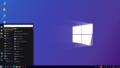
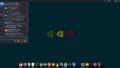
コメント